Jak povolit ladění USB na OPPO F1/F1 Plus/F3/F3 Plus?
Pokud používáte telefon se systémem Android a hledali jste ve fórech řešení problémů, pravděpodobně jste občas zaslechli termín „ladění USB“. Možná jste to viděli i při prohlížení nastavení telefonu. Zní to jako high-tech možnost, ale ve skutečnosti tomu tak není; je to docela jednoduché a užitečné.
Režim ladění USB je jedna věc, kterou nemůžete přeskočit, abyste věděli, zda jste uživatelem systému Android. Primární funkcí tohoto režimu je usnadnit spojení mezi zařízením Android a počítačem s Android SDK (Software Development Kit). Lze jej tedy povolit v Androidu po připojení zařízení přímo k počítači přes USB.
1. Proč musím povolit režim ladění USB?
Ladění USB vám poskytuje určitou úroveň přístupu k vašemu zařízení. Tato úroveň přístupu je důležitá, když potřebujete povolení na úrovni systému, například když kódujete novou aplikaci. Poskytuje vám také mnohem větší svobodu ovládání vašeho zařízení. Například s Android SDK získáte přímý přístup k telefonu prostřednictvím počítače, což vám umožní dělat věci nebo spouštět terminálové příkazy pomocí ADB. Tyto terminálové příkazy vám mohou pomoci obnovit zazděný telefon. Jste také schopni použít některé nástroje třetích stran pro lepší správu telefonu (například Wondershare TunesGo). Tento režim je tedy užitečným nástrojem pro každého dobrodružného majitele Androidu.
Nyní prosím postupujte podle těchto kroků pro ladění vašeho OPPO F1/F1 Plus/F3/F3 Plus.
Krok 1. Odemkněte telefon a přejděte do Nastavení.
Krok 2. V části Obecné přejděte dolů a otevřete O telefonu.
Krok 3. V části O telefonu vyhledejte Číslo sestavení a sedmkrát na něj klepněte.
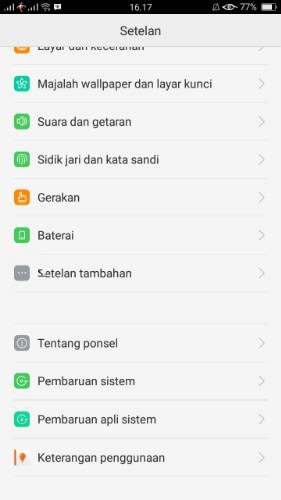
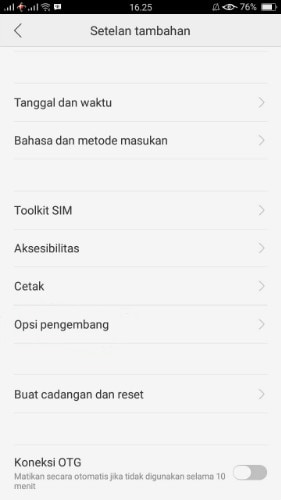

Krok 4. Po sedmém klepnutí na něj se na obrazovce zobrazí zpráva, že jste nyní vývojář. To je to, že jste na svém OPPO F1 nebo F1 Plus úspěšně povolili možnost vývojáře.
Krok 5. Vyberte na tlačítku Zpět a zobrazí se nabídka Možnosti vývojáře v části Obecné a vyberte Možnosti vývojáře.
Krok 6. Posuňte tlačítko „Ladění USB“ na „Zapnuto“ a jste připraveni používat své zařízení s vývojářskými nástroji.
Krok 7. Po dokončení všech těchto kroků jste úspěšně odladili OPPO F1. Při příštím připojení telefonu k počítači pomocí kabelu USB se zobrazí zpráva „Povolit ladění USB“ pro povolení připojení.

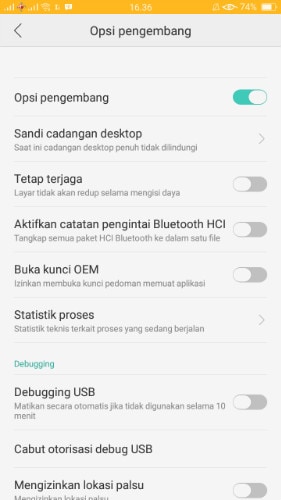
poslední články